任务栏右侧的图标过多,让你的电脑杂乱无章?想要隐藏这些图标,提升视觉体验吗?php小编百草为你倾情奉上 win10 图标隐藏教程!本文将详细讲解如何操作,解决你的困扰,让你拥有更加简洁明了的任务栏。赶快进入文章,一步步学习,打造更清爽、更美观的电脑界面吧!
win10隐藏托盘图标设置方法
1、鼠标右键点击任务栏空白处,然后点击“任务栏设置”。
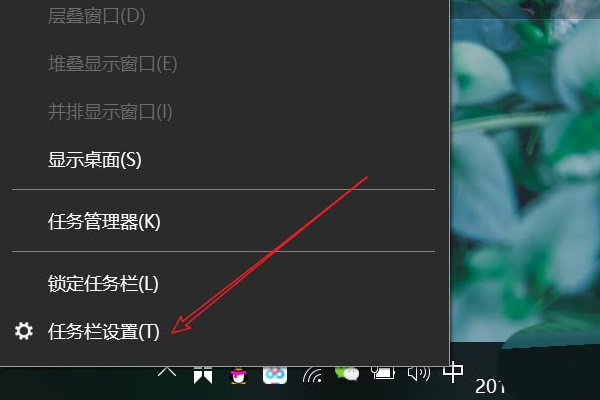
2、打开后找到通知区域点击“选择哪些图标显示在任务栏”。
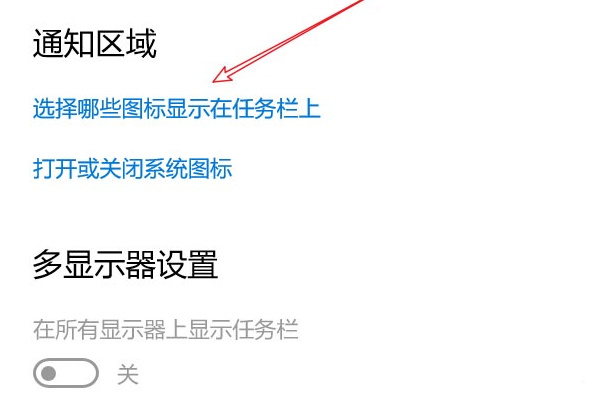
3、进入后将我们想要隐藏的软件全部点击关闭按钮。
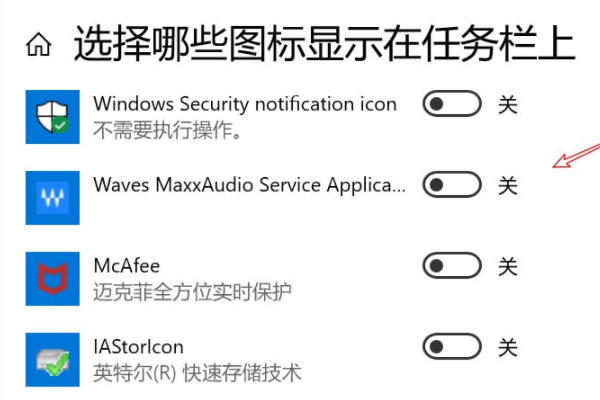
4、现在我们已经隐藏了图标,想要查看的话可以点击这个箭头。
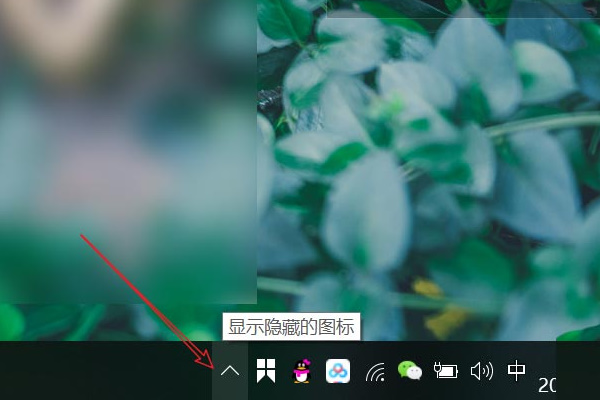
5、然后就会弹出隐藏的应用图标了。
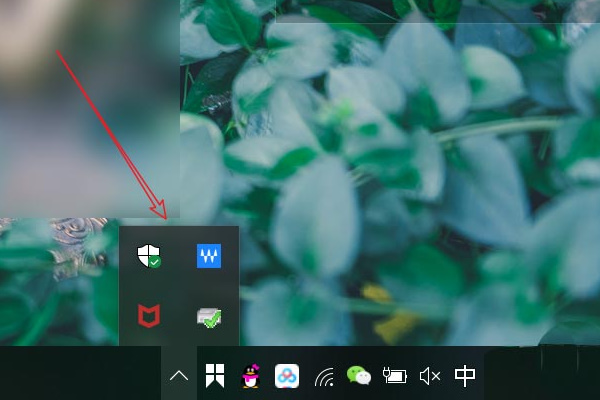
以上就是win10怎么设置托盘隐藏图标 win10隐藏托盘图标设置方法的详细内容,更多请关注php中文网其它相关文章!

Windows激活工具是正版认证的激活工具,永久激活,一键解决windows许可证即将过期。可激活win7系统、win8.1系统、win10系统、win11系统。下载后先看完视频激活教程,再进行操作,100%激活成功。

Copyright 2014-2025 https://www.php.cn/ All Rights Reserved | php.cn | 湘ICP备2023035733号